Como usar o novo app de colorir da Turma da Mônica
Por Felipe Freitas | Editado por Bruno Salutes | 22 de Setembro de 2020 às 22h15
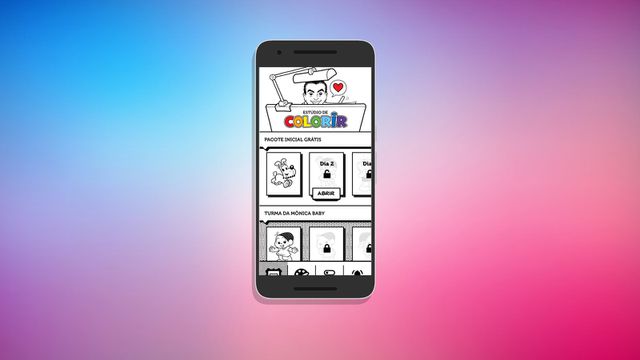
Uma novidade acaba de chegar para os fãs da famosa revista em quadrinhos brasileira, a produtora dos estúdios Maurício de Souza, acaba de lançar seu mais novo aplicativo. Com o Estúdio de Colorir (Android | iOS) você poderá dar cores aos traços de toda a Turma da Mônica.
- Colorfy: livros de colorir para adultos chegam para iPhone e iPad
- Adobe apresenta programa que colore fotos utilizando inteligência artificial
- 5 melhores jogos e aplicativos de desenho online
Colorir desenhos, pode ser um bom passa-tempo para pessoas de todas as idades, além de ser um ótimo exercício de criatividade, colorir também pode ser uma atividade reconfortante, aliviando stress e ansiedade segundo estudos. Confira a seguir em nossa matéria como você pode usar o novo app de colorir da Turma da Mônica para colorir desenhos.
- Os 5 melhores aplicativos para desenhar
- Aplicativo usa realidade aumentada para ensinar você a desenhar melhor
- Aprenda a substituir cores específicas em uma imagem com o Photoshop
O seguinte tutorial foi realizado através do aplicativo Estúdio de Colorir que está disponível para dispositivos (Android | iOS).
Como usar o app Estúdio de Colorir da Turma da Mônica
Passo 1: baixe o aplicativo do "Estúdio de Colorir", para seu dispositivo Android ou iOS;
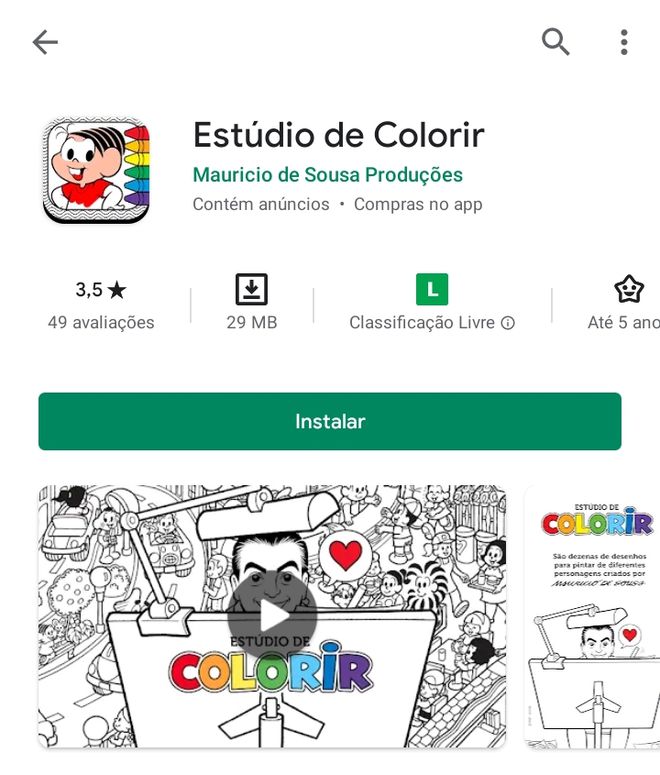
Passo 2: ao acessar o aplicativo, será necessário definir sua idade, pois o aplicativo ajusta as ferramentas de pintura de acordo com a idade do artista, indo do nível básico ao avançado;

Passo 3: em seguida você poderá navegar através de diversos desenhos da turma da Mônica, os desenhos para colorir vão dos simples aos mais avançados;

Passo 4: entre as ferramentas para pintar e colorir, é possível acessar uma grande variedade de cores e tonalidades;
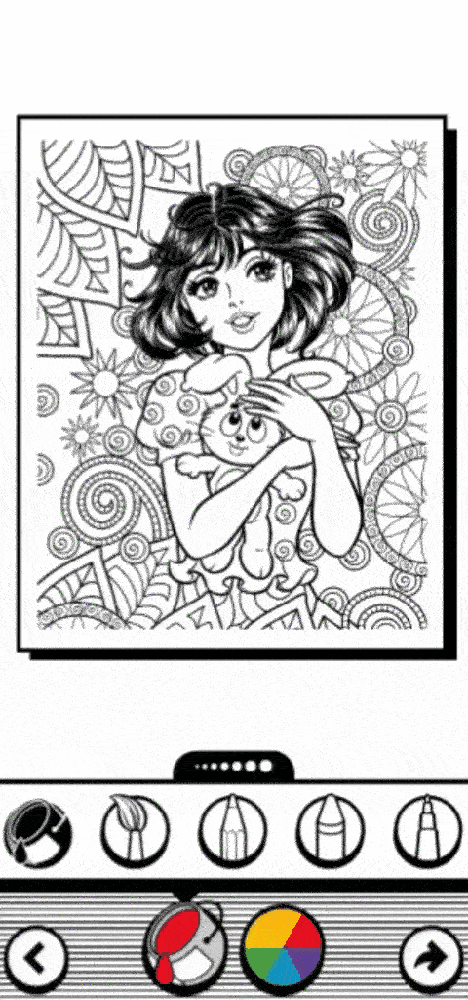
Passo 5: então você pode usar ferramentas como o balde de tinta, lápis, pincel, giz, grafite e borracha, para editar e colorir o desenho selecionado como desejar;
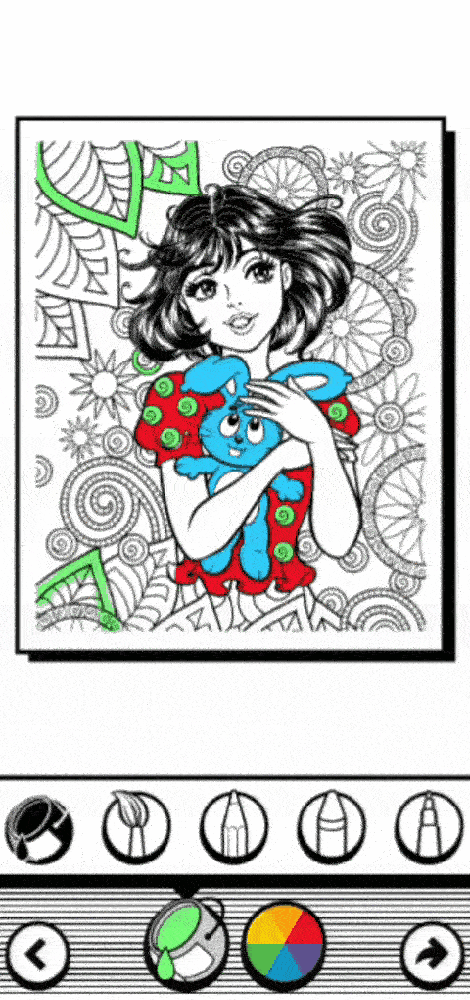
Passo 6: também é possível ampliar e ajustar o desenho para colorir detalhes;

Passo 7: no menu principal, você terá acesso a algumas opções. Ao tocar na aba "Meus desenhos" você poderá visualizar desenhos coloridos anteriormente;
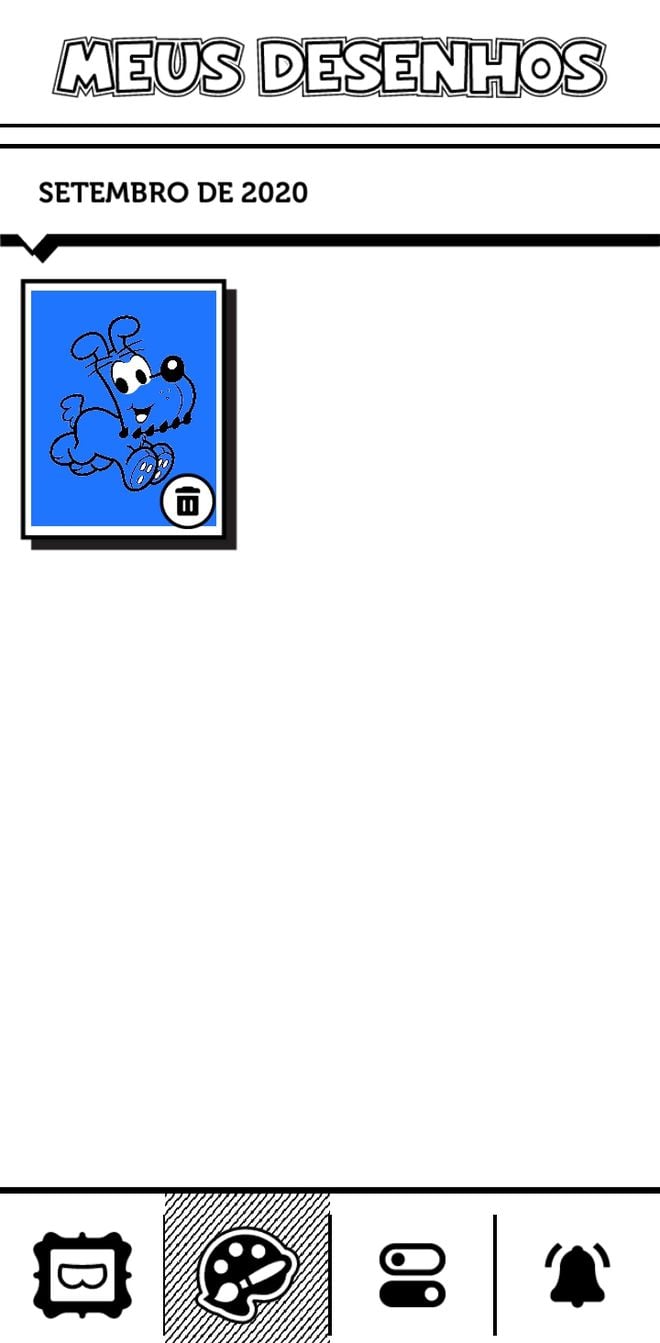
Passo 8: através das configurações, é possível ajustar opções como pacote de desenhos e o nível de suas ferramentas;
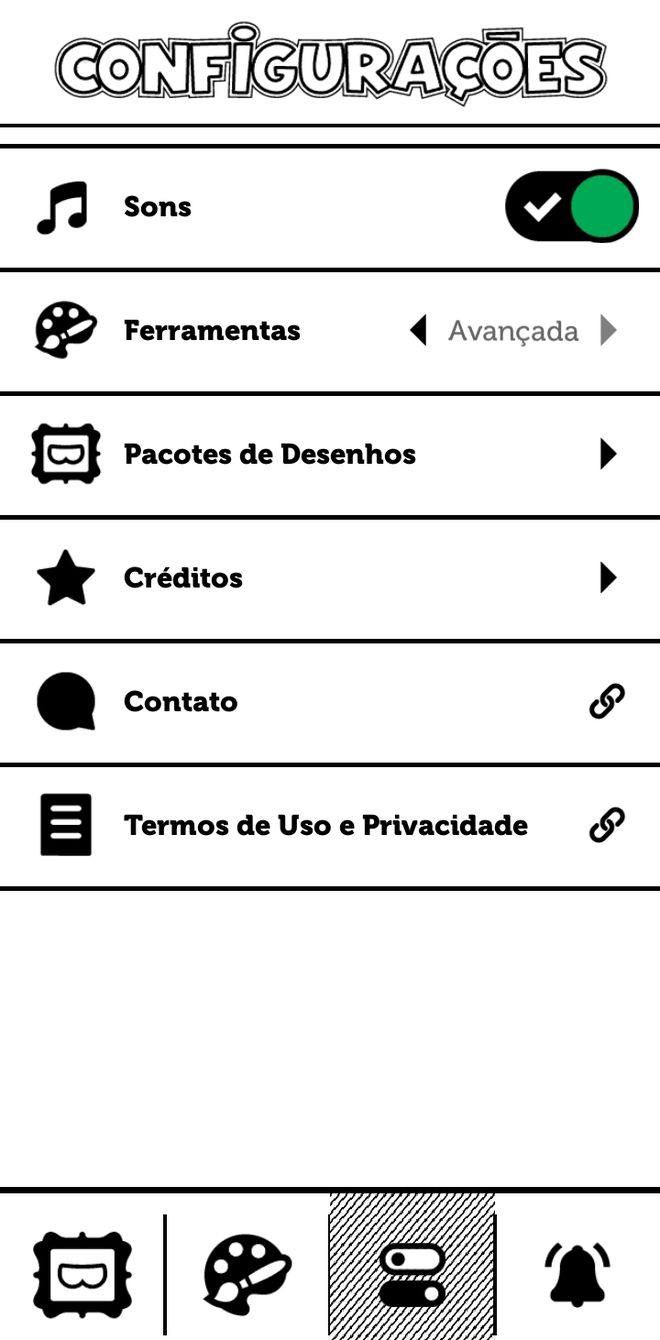
Passo 9: por fim, em novidades, você pode explorar outros aplicativos desenvolvidos pela produtora.
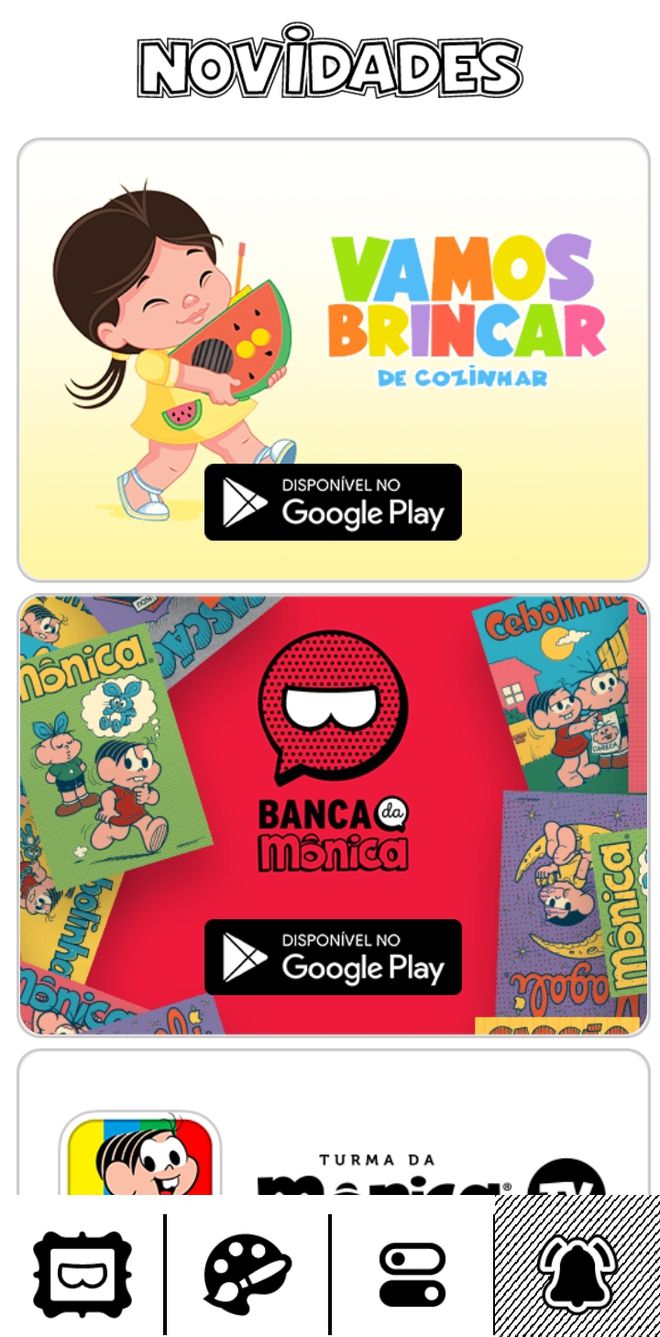
Pronto! Agora você sabe como usar o aplicativo do "Estúdio de Colorir" da Turma da Mônica.